Hướng dẫn cách mở cửa sổ Properties trên Excel máy tính Macbook
Ở trong bài viết này, Gitiho sẽ hướng dẫn cho bạn về cách mở cửa sổ Properties trong giao diện Visual Basic Editor (VBA) của ứng dụng Mircrosoft Excel 2011 cho các máy Macbook
Cừa sổ Properties trong giao diện VBA của Excel 2011
Visual Basic Editor thể hiện cho chúng ta giao diên VBA trong Excel 2011 như sau:
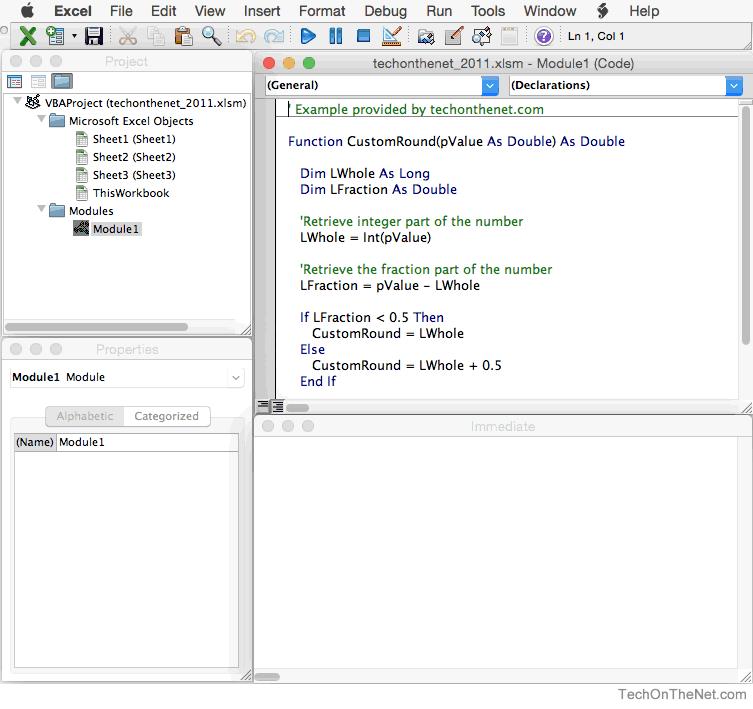
Tiếp theo chúng ta hãy cùng tìm hiểu về cửa sổ Properties trong giao diện VBA nhé
Trong Excel 2011 cho máy Mac, cửa sổ Properties có thể được truy cập từ Visual Basic Editor. Nó thể hiện các đặc tính của một đối tượng đang được nhấn mạnh trong Project Explorer.
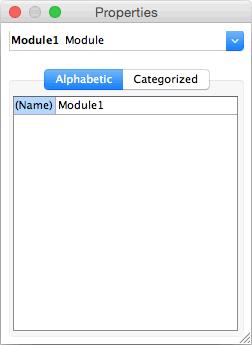
Như hình trên, cửa sổ Properties đang thể hiện các đặc tính của một module tên là Module 1.
Nếu mà bạn không thấy cửa sổ Properties khi bạn mở giao diện Microsoft Visual Basic for Applications, bạn có thể làm nó hiện diện bằng cách chọn mục View trong thanh Menu và chọn Properties Window như sau:
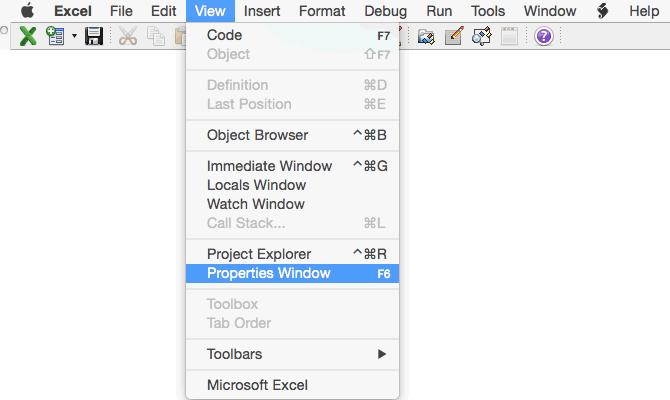
Vậy là bạn đã biết cách mở cửa sổ Properties trong Microsoft Excel trên máy tính Mac của bạn rồi. Hãy tiếp tục theo dõi các bài viết của Gitiho về cách sử dụng VBA trên phiên bản Excel dành cho Macbook nhé.
Tham khảo một số bài viết cùng chủ đề:
Cách sử dụng Immediate để kiểm tra code trong VBA Excel cho Macbook
Cách mở cửa sổ viết code trong VBA Excel cho Macbook
Thời đại công nghệ 4.0 đang dần đi vào cuộc sống đòi hỏi mọi người phải tự trang bị kiến thức tin học cho phù hợp để có thể bắt kịp nhưng thay đổi nhanh chóng này. Chẳng ai khác ngoài bạn hiểu mình cần trang bị thêm kiến thức gì. Hãy tìm hiểu ngay TẠI ĐÂY những khóa học hấp dẫn, có tính thực tế cao của Gitiho và đăng ký nhận tư vấn ngay hôm nay.
Khóa học phù hợp với bất kỳ ai đang muốn tìm hiểu lại Excel từ con số 0. Giáo án được Gitiho cùng giảng viên thiết kế phù hợp với công việc thực tế tại doanh nghiệp, bài tập thực hành xuyên suốt khóa kèm đáp án và hướng dẫn giải chi tiết. Tham khảo ngay bên dưới!
Giấy chứng nhận Đăng ký doanh nghiệp số: 0109077145, cấp bởi Sở kế hoạch và đầu tư TP. Hà Nội
Giấy phép mạng xã hội số: 588, cấp bởi Bộ thông tin và truyền thông







